- Passez Windows à la machine !
- Étape 1 : installez CCleaner
- Étape 2 : supprimez le superflu
- Étape 3 : corrigez les erreurs de registre
- Étape 4 : désinstallez les logiciels inutiles
- Étape 5 : accélérez le démarrage de Windows
- Étape 6 : supprimez les anciens points de restauration
- Étape 7 : optimisez le nettoyage
Oter de la liste de démarrage un logiciel ne le supprime pas, mais permet d’alléger la séquence de démarrage de Windows.
1 Pour diminuer la liste des logiciels qui se lancent au démarrage de Windows et pour gagner du temps, cliquez sur le bouton Outils (la clé anglaise), puis sur le cartouche Démarrage. Tous les programmes se lançant à l’ouverture de Windows s’affichent : pour en désactiver un, il suffit de cliquer sur son nom, puis de valider en cliquant sur le bouton Désactiver pour qu’il ne se lance plus au prochain démarrage (voir ci-dessous).
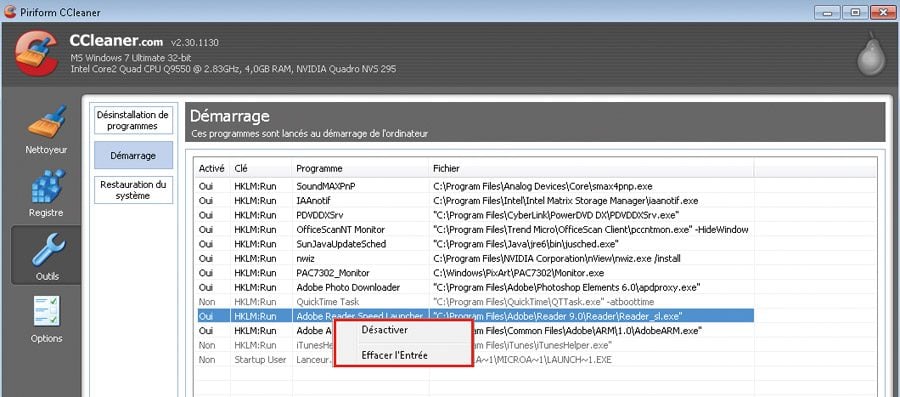
Attention cependant : certains éléments doivent se charger au démarrage de l’ordinateur pour assurer le bon fonctionnement de celui-ci, il ne faut donc ôter de la liste de démarrage que les éléments superflus. Chaque configuration étant différente, il nous est difficile d’être exhaustif. Retenez simplement que les éléments Microsoft et de sécurité (antivirus, pare-feu…) ne doivent pas être supprimés de la liste de démarrage. En revanche, vous pouvez tout à fait effacer de cette liste votre lecteur vidéo habituel. Lisez attentivement la liste des logiciels avant de faire votre choix. Néanmoins, notez que les utilisateurs de Windows 7 et Vista ne verront pas apparaître dans la liste de CCleaner les processus vitaux de Microsoft, contrairement à ceux qui utilisent XP.
2 Pour aller plus loin que la désactivation, vous pouvez effacer une entrée. Dans ce cas, le logiciel visé est supprimé définitivement de la liste de démarrage. Sélectionnez celui de votre choix et cliquez sur le bouton Effacer l’entrée.
🔴 Pour ne manquer aucune actualité de 01net, suivez-nous sur Google Actualités et WhatsApp.










